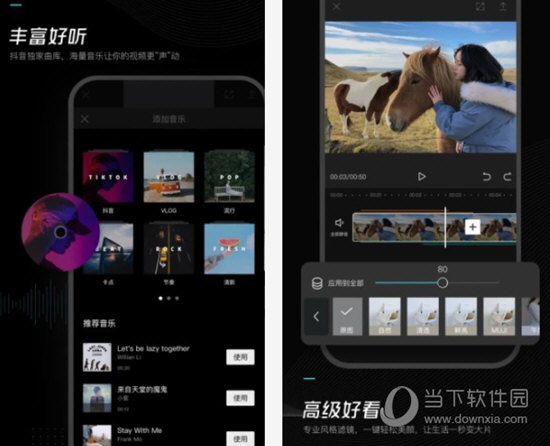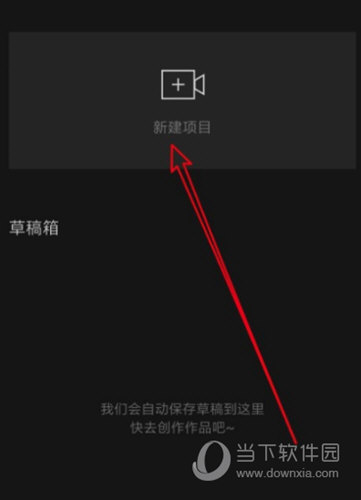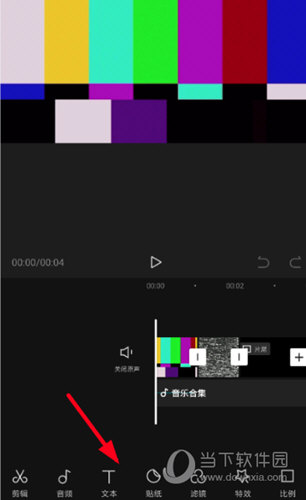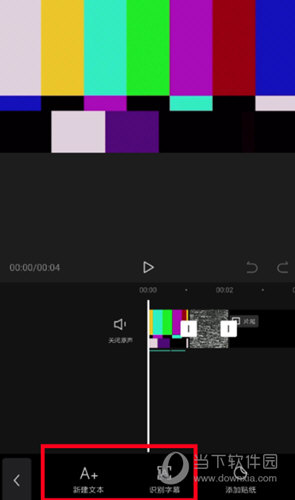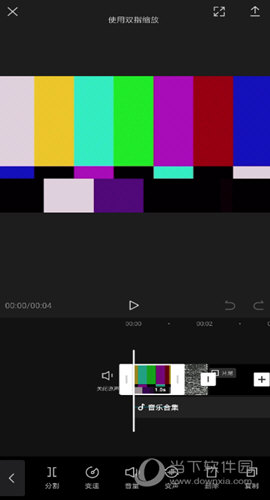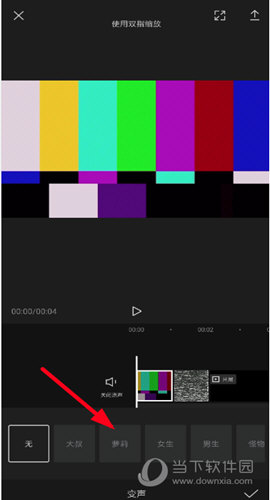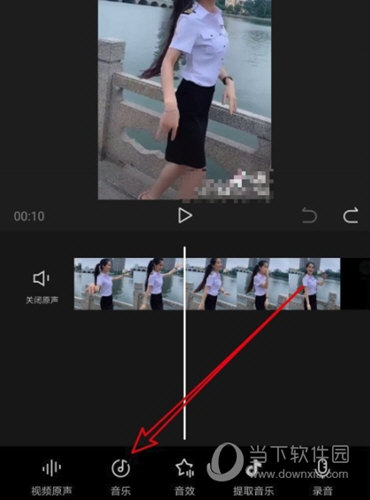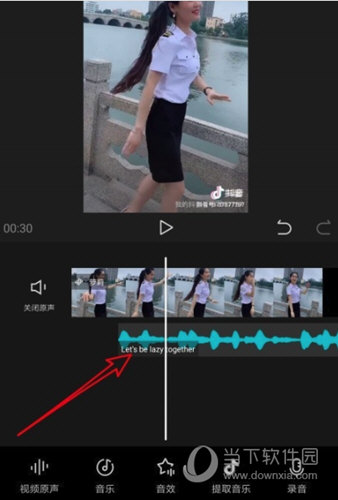|
软件简介:上一页海螺桌面 V1.1720.1105.612 绿色免费版下载 下一页Multisim(电路板仿真软件) V11.0 汉化绿色免费版下载
本软件是由七道奇为您精心收集,来源于网络转载,软件收录的是官方版,软件版权归软件作者所有,本站不对其观点以及内容做任何评价,请读者自行判断,以下是其具体内容: 剪映电脑版是一款非常实用的视频制作软件,有了这款软件,我们就可以非常轻松的制作出非常好玩又有趣的短视频来,非常符合当下喜欢玩短视频的年轻用户群体的操作习惯,提供了切割、变速、倒放、画布、转场等视频处理功能,不过需要注意的是,该软件需要在安装了安卓模拟器的情况下才可以在电脑上进行使用!
【功能特点】切割变速倒放,功能简单易学,留下每个精彩瞬间。 「切割」快速自由分割视频,一键剪切视频。 「变速」0.2倍至4倍,节奏快慢自由掌控。 「倒放」时间倒流,感受不一样的视频。 「画布」多种比例和颜色随心切换。 「转场」支持交叉互溶、闪黑、擦除等多种效果 精致好看的贴纸和字体,给你的视频加点乐趣。 「贴纸」独家设计手绘贴纸,总有一款适合你的小心情。 「字体」多种风格字体,字幕,标题任你选。
抖音独家曲库,海量音乐让你的视频更“声”动。 「曲库」海量音乐曲库,独家抖音歌曲。 「变声」一秒变“声”萝莉、大叔、怪物... 专业风格滤镜,一键轻松美颜,让生活一秒变大片。 「滤镜」多种专业的风格滤镜,让视频不再单调。 「美颜」智能识别脸型,定制独家专属美颜方案。 【其他版本】剪映里面除了电脑版本之外,还有其他的版本哦,比如说安卓版,苹果版,还有老版本,你可以根据自己的设备和需求来进行下载。
【添加字幕方法】1、进入到剪映电脑版客户端,在客户端完成项目的创建,然后导入视频素材。
2、导入完成之后点击选中素材,然后在下方列表中点击选择“文本”按钮。
3、在接下来的界面中点击选择“新建文本”或“识别字幕”,这样即可完成字幕的添加了。
【变声方法】1、同样第一步还是在主界面点击“新建项目”完成素材的导入。 2、接着点击选中刚刚导入的视频素材,点击之后即可获得一个功能列表,在列表中即可找到“变声”功能。
3、按照自己的喜欢和实际情况进行变声效果的选择,点击之后即可实现变声了。
【添加音乐方法】1、打开剪映电脑版,在主界面点击“创建项目”,完成视频素材的导入。 2、进入到视频编辑界面之后,我们点击选中视频素材,这时候即可在下方出现一个功能列表,在列表中选择“音乐”。
3、在“音乐库”界面选择需要的音乐,然后回到编辑界面,在该界面拖动音频轨道使之和视频相对应即可。
小编推荐:除了剪映这款视频剪辑软件,如果你还想要了解一些其他的软件,就可以看看小编的推荐了,点击下方表格中的文字即可到达软件下载页面。
【更新日志】1、剪同款支持【搜索】,轻松找模板! 2、拍摄清晰度提升,模板跟拍效果更佳 3、支持快速替换编辑好的视频内容,剪辑更方便 4、剪同款支持保存草稿 【下载地址】剪映2020PC版 V3.4.0 官方最新版“剪映2020PC版 V3.4.0 官方最新绿色免费版下载[安全工具]”系转载自网络,如有侵犯,请联系我们立即删除,另:本文仅代表作者个人观点,与本网站无关。其原创性以及文中陈述文字和内容未经本站证实,对本文以及其中全部或者部分内容、文字的真实性、完整性、及时性七道奇不作任何保证或承诺,请读者仅作参考,并请自行核实相关内容。 |
||||||||||||||||||||||||||||||||||||||||||||||||||||||||||